使用前必看说明|微信机器人
如还未了解软件的基本使用,请阅读视频讲解查看演示视频。这里只说明一下使用本软件的注意事项和其他信息。
一,使用前注意
请务必保证您的群聊中没有重名的用户!如果有,请添加为好友并设置唯一备注。否则可能回复信息@用户的时候,会出现错误!(出现这个问题,程序会自动重新监听)
1,体验说明
体验试用的时候,每条信息尾部会出现如下后缀。如果您不想让其他人看见的话,请创建一个测试群进行测试。购买授权之后,将无任何广告提示信息!
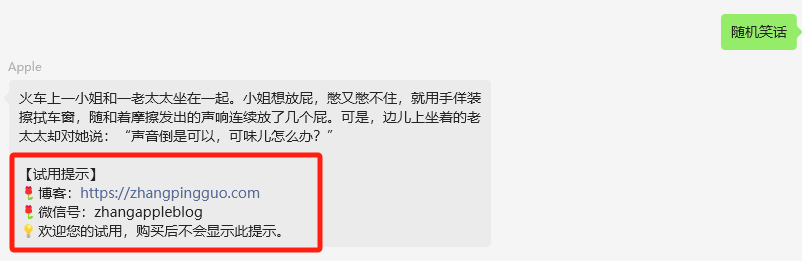
二,娱乐功能注意事项
1,收到信息为什么会点击头像?
当使用“签到”等娱乐游戏功能时,会发现每个用户会有各自的金币,钻石等数据,这些数据会保存到本地。每个用户就是一个对象,对象中包含了用户的所有信息。格式如下:
复制代码
[
{
"activity": 8, // 活跃度
"backpack": {}, // 背包物品
"charm": 8, // 魅力值
"coins": 111, // 金币数量
"createdAt": "2025-07-09T03:27:39.593Z", // 创建时间
"creditScore": 1, // 信用分数
"diamonds": 26, // 钻石数量
"divorceRequest": null, // 离婚请求
"energy": 18, // 体力值
"group_nickname": "", // 群昵称
"guildId": null, // 公会ID
"lastGuildSignInDate": null, // 最后公会签到日期
"lastSignInDate": "Wed Jul 09 2025", // 最后签到日期
"lastSunriseDate": null, // 最后日出日期
"lastWeddingDate": null, // 最后结婚日期
"lotteryTickets": 1, // 抽奖券数量
"marriageStatus": "single", // 婚姻状态
"nickname": "Apple", // 昵称
"pet": null, // 宠物信息
"proposalFrom": null, // 求婚来源
"sender": "机器人", // 发送者
"signInDays": 1, // 签到天数
"spouseId": null, // 配偶ID
"userId": "17520316595939099", // 用户ID,第一次签到时生成
"wechat_id": "zhangappleblog" // 微信ID
}
]而在窗口中,可以看到每次收到信息,都会去点击一下发送者头像。这样可以在弹框中获取到发送者的:发送者sender,昵称nickname,群昵称group_nickname(如有),微信号wechat_id(好友才会显示)
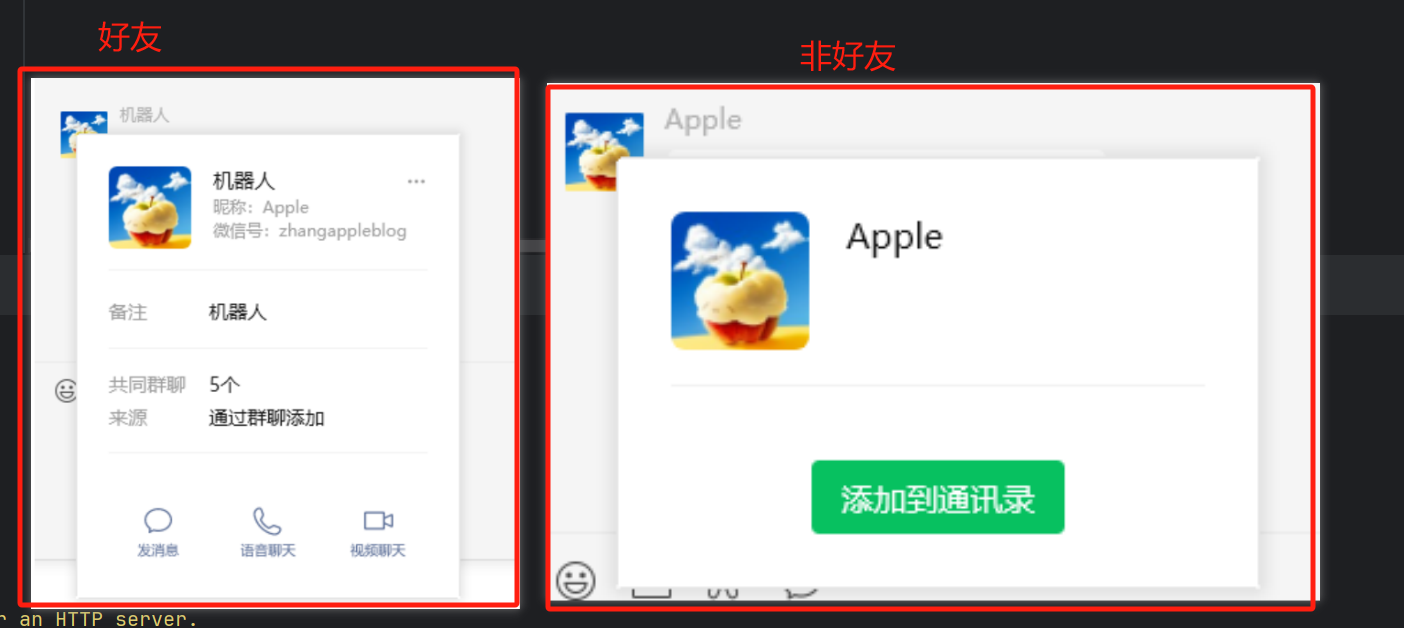
也就是说如果群内发送对象不是您的好友:那么只会获取到:发送者sender,昵称nickname。其他均为空。
程序会优先使用微信号wechat_id ,如果微信号不存在则使用发送者sender字段,获取当前用户对应数据。
所以会出现以下问题:
-
如果有两个非好友,重名了怎么办?
- 出现问题:两个会共用同一个用户数据。
- 解决方式:
- 叫其中一个改名。
- 让其中一个退群。
- 添加他们为好友(推荐)
-
如果有非好友修改了昵称,比如:第一次签到和第二次签到昵称不一样了,怎么办?
- 出现问题:会拿当前用户昵称,去重新生成新的用户对象。导致旧对象变成脏数据。
- 解决方式:
- 手动改下本地数据。
- 叫他自己改回去。
- 添加他为好友(推荐)
-
如果是好友,但是他玩着突然修改了微信号,怎么办?
- 出现问题:数据匹配不上,认为是新用户会重新生成对象。
- 解决方式:
- 叫他明年把微信号改回去再玩。
- 手动改下本地数据,找到他之前的微信号,将新的微信号替换一下(推荐)
总结:能添加好友就添加好友,添加之后记得设置唯一备注。
2,关闭点击头像功能
关闭头像点击,可以提高消息的处理速度。在界面中“管理配置”中下方有点击头像开关配置。关闭即可!
注意事项:
- 关闭之后无法获取用户详细信息(微信号,群昵称等)
- 如处理信息太多,处理速度过快,有被微信检测到的风险。
适用人群:
- 群里的成员全是您的好友,且都设置了唯一备注。
- 不需要娱乐功能的用户。
- 其他
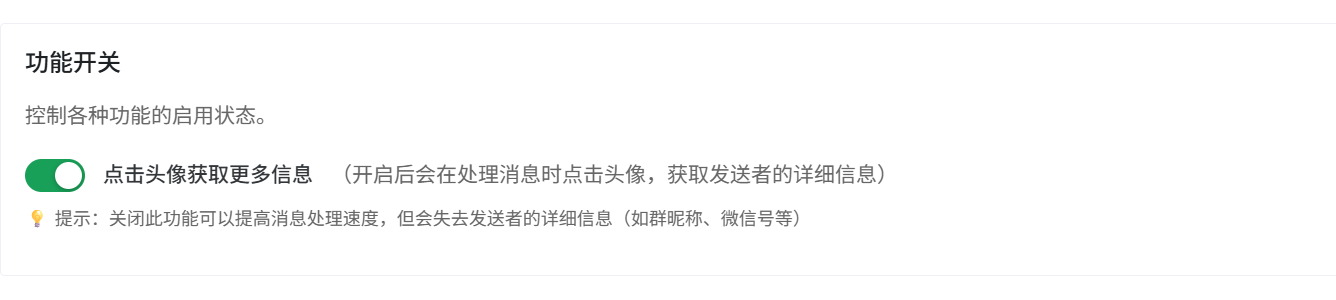
如娱乐功能有任何其他问题,如游戏的逻辑错误等,可联系管理员修复!
三,智能配置相关
一,AI智能配置怎么用?
1,首先去Deep Seek官网注册账号登录。
👉 官网地址: https://www.deepseek.com/
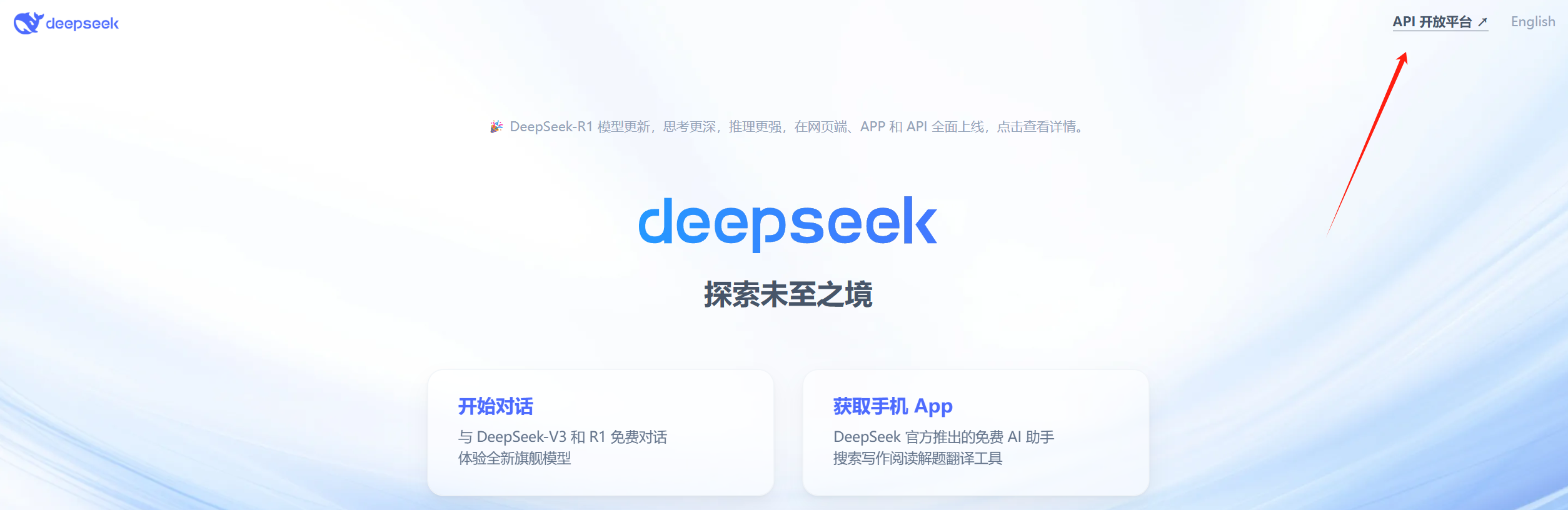
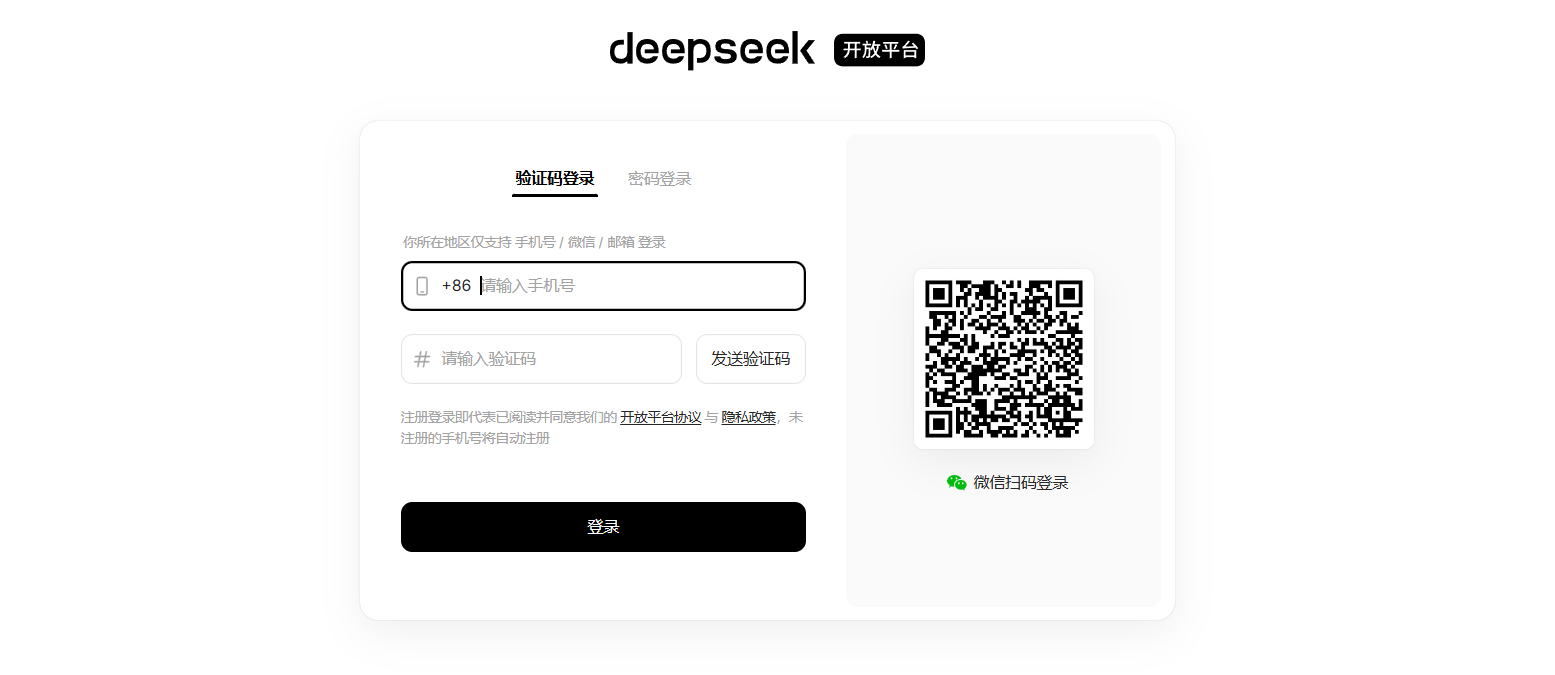
2,进入后台“充值”界面
💰 进入后台“充值”界面,随便充个10块钱就行(如果用户不多,能用挺久的)
💡手头紧?没关系! 可以暂时用我的密钥(请手下留情,别滥用!)
sk-5093024dfd52497a9e532b5c5cbef508
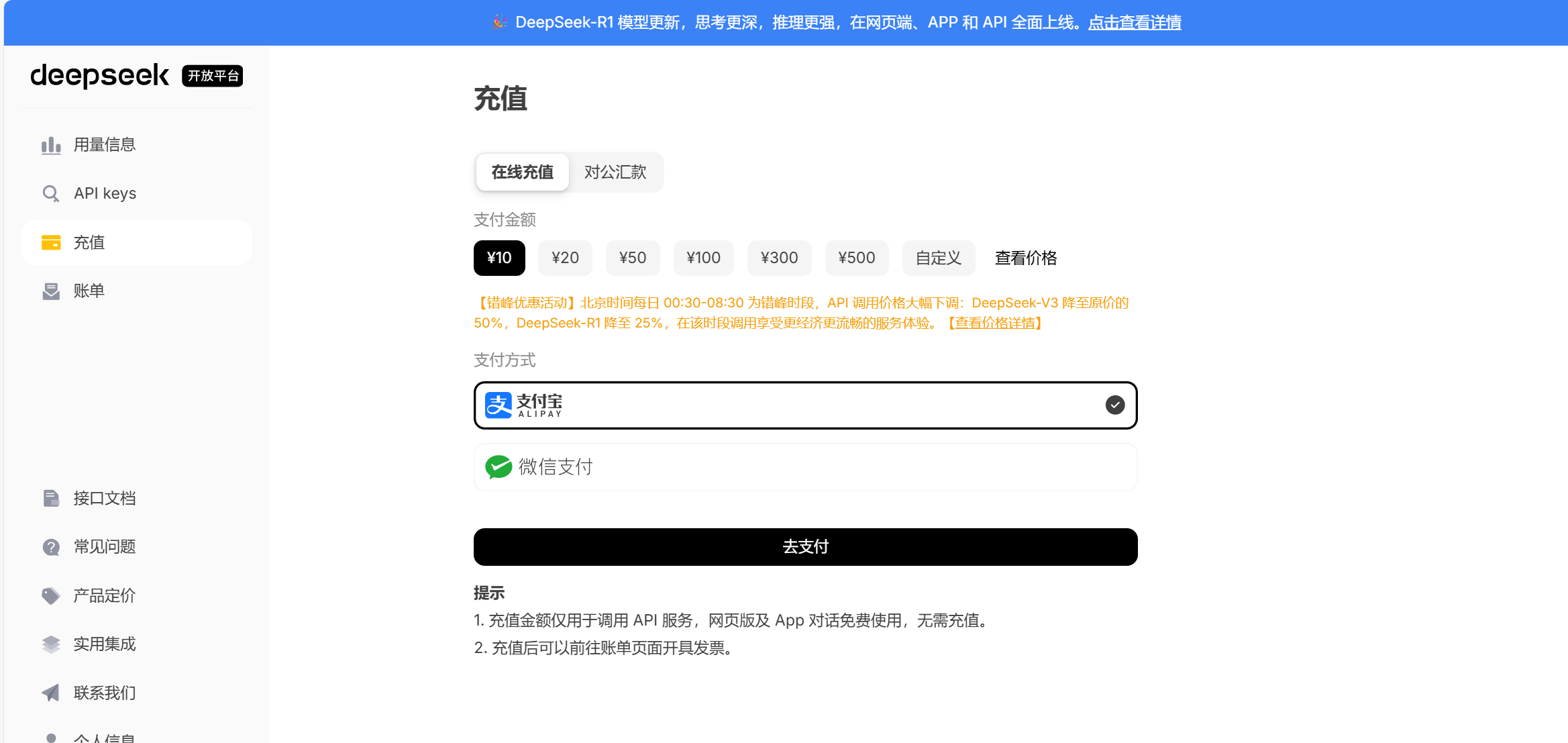
3,再进入“API keys”界面,创建 一个密钥。
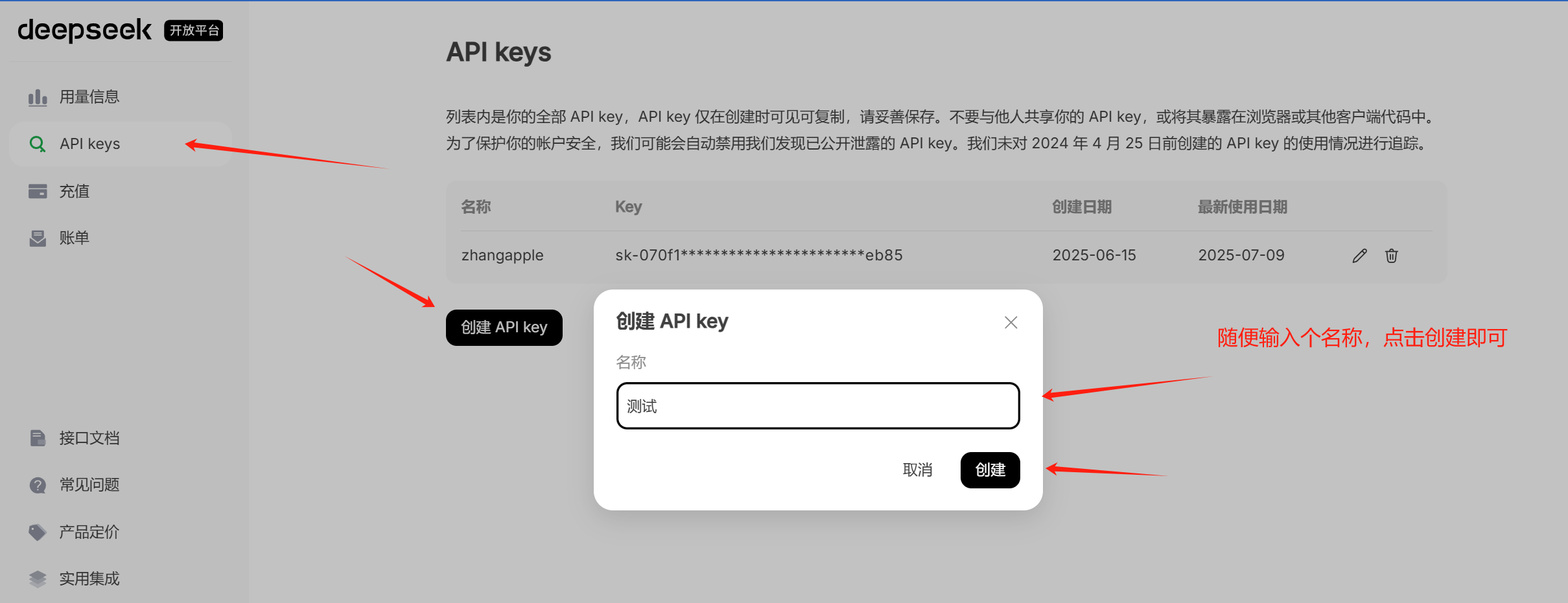
🔑 创建成功之后,复制它!
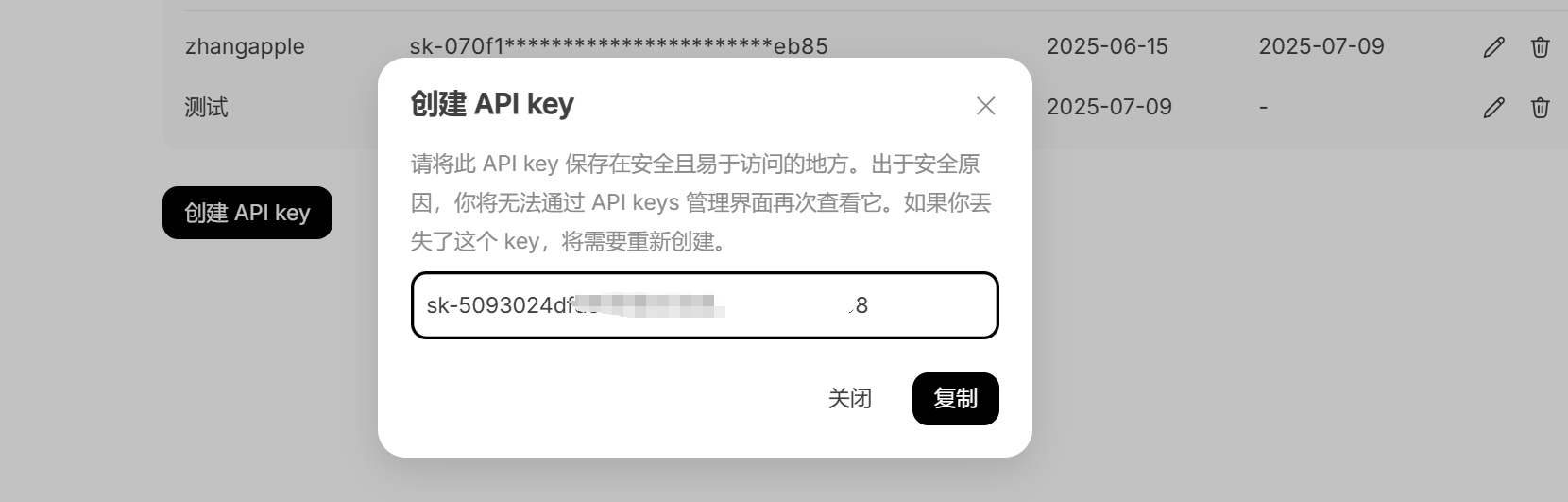
4,将刚复制的key,粘贴到 “AI智能配置”中,再验证保存即可。
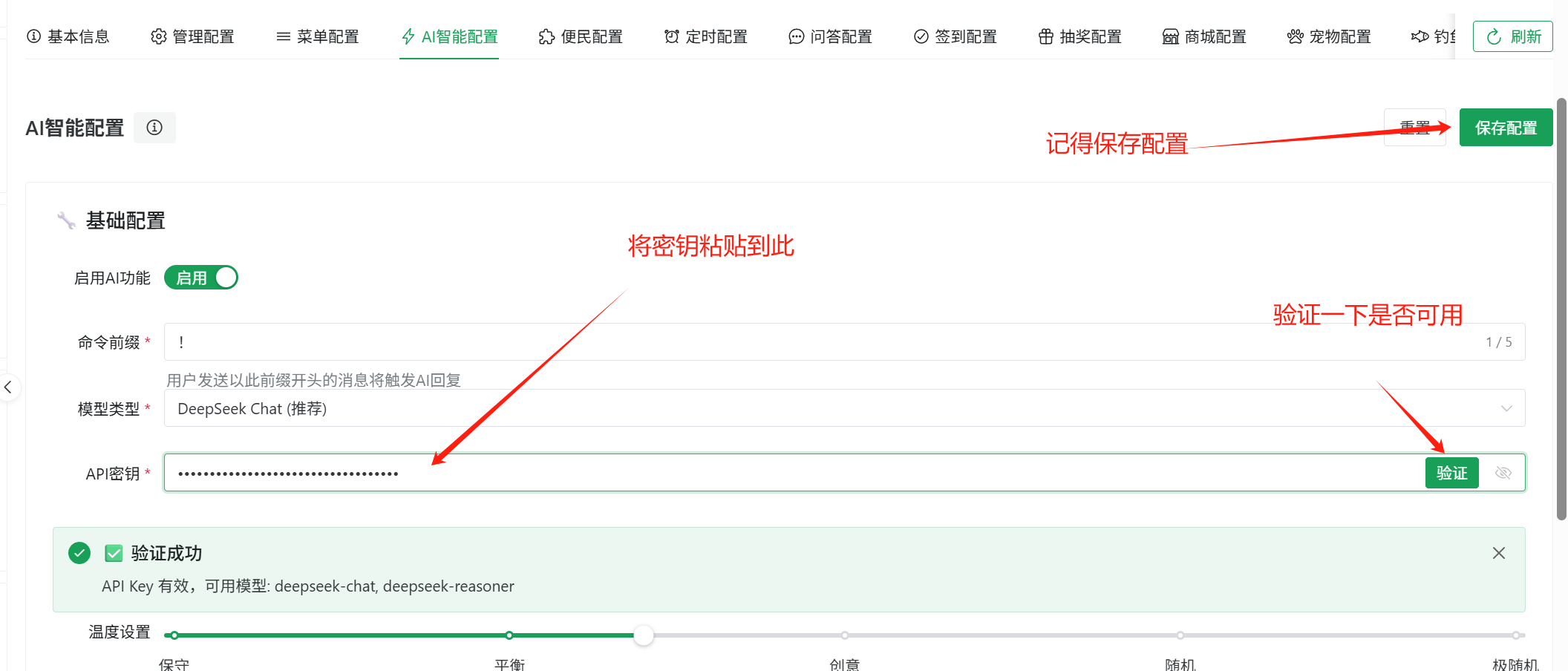
恭喜!到此已经全部配置完成了! 在群聊里发送
!+ 问题(大写!)即可(比如!你好)
⚠️ 注意事项:
- 提问太复杂的话,AI 需要思考时间,别急。
- 第一次测试的话发个
!你好就行了。
二,AI绘图配置怎么用?
1,首先去火山官网注册账号登录。
👉 官网地址: https://console.volcengine.com/ai/ability/detail/10/
2,登录之后,选择即梦AI,找到图片生成点击开通即可。
开通之后是试用状态,试用用完可自己充值使用。
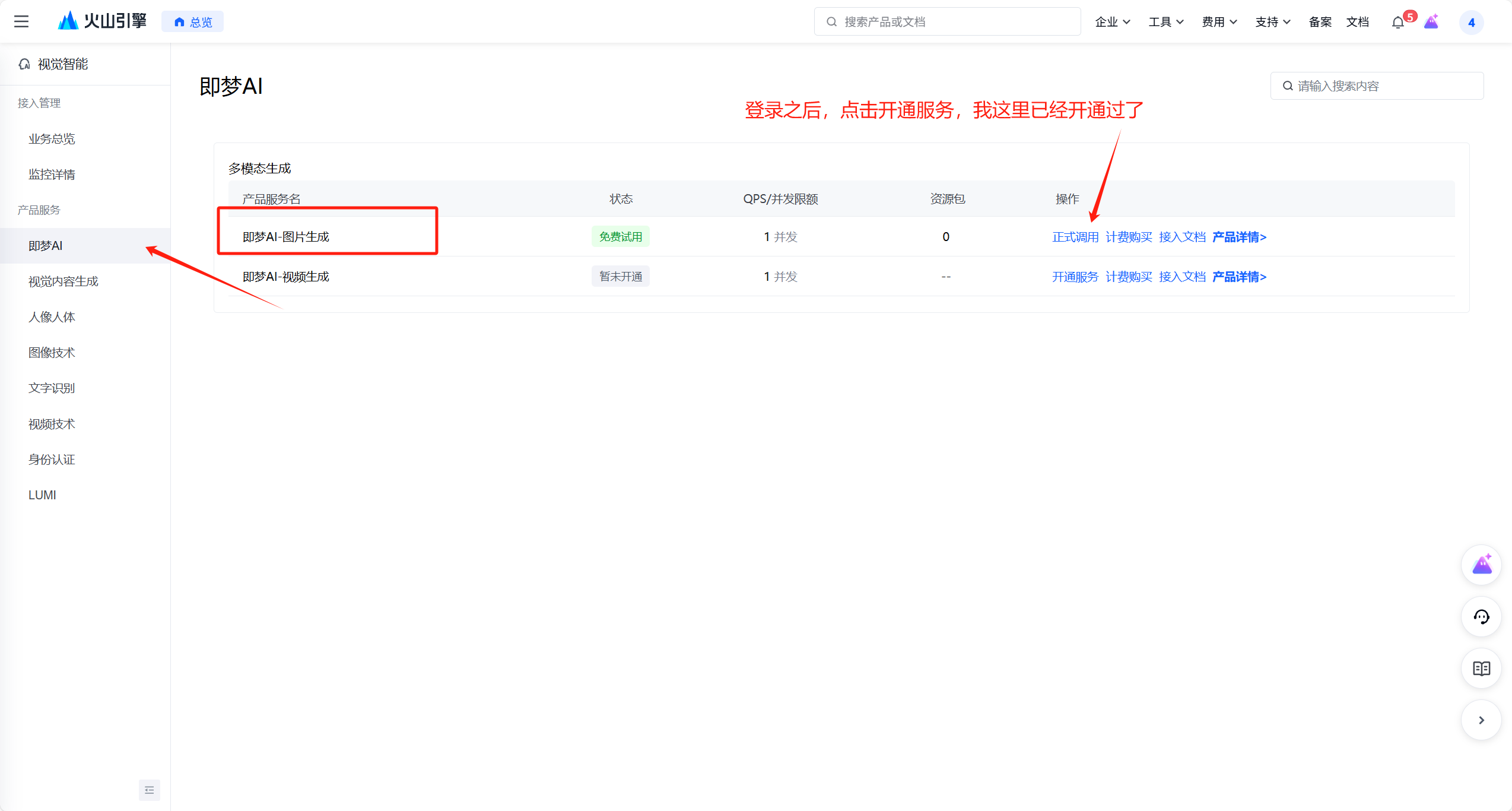
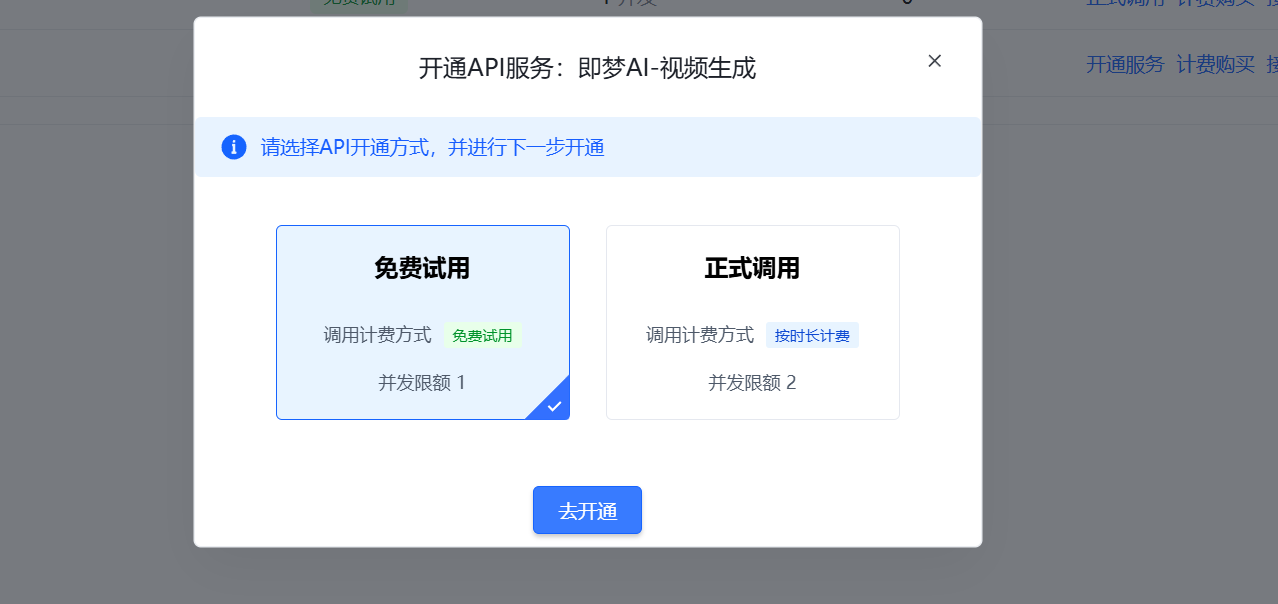
3,点击头像,选择“API访问密钥”
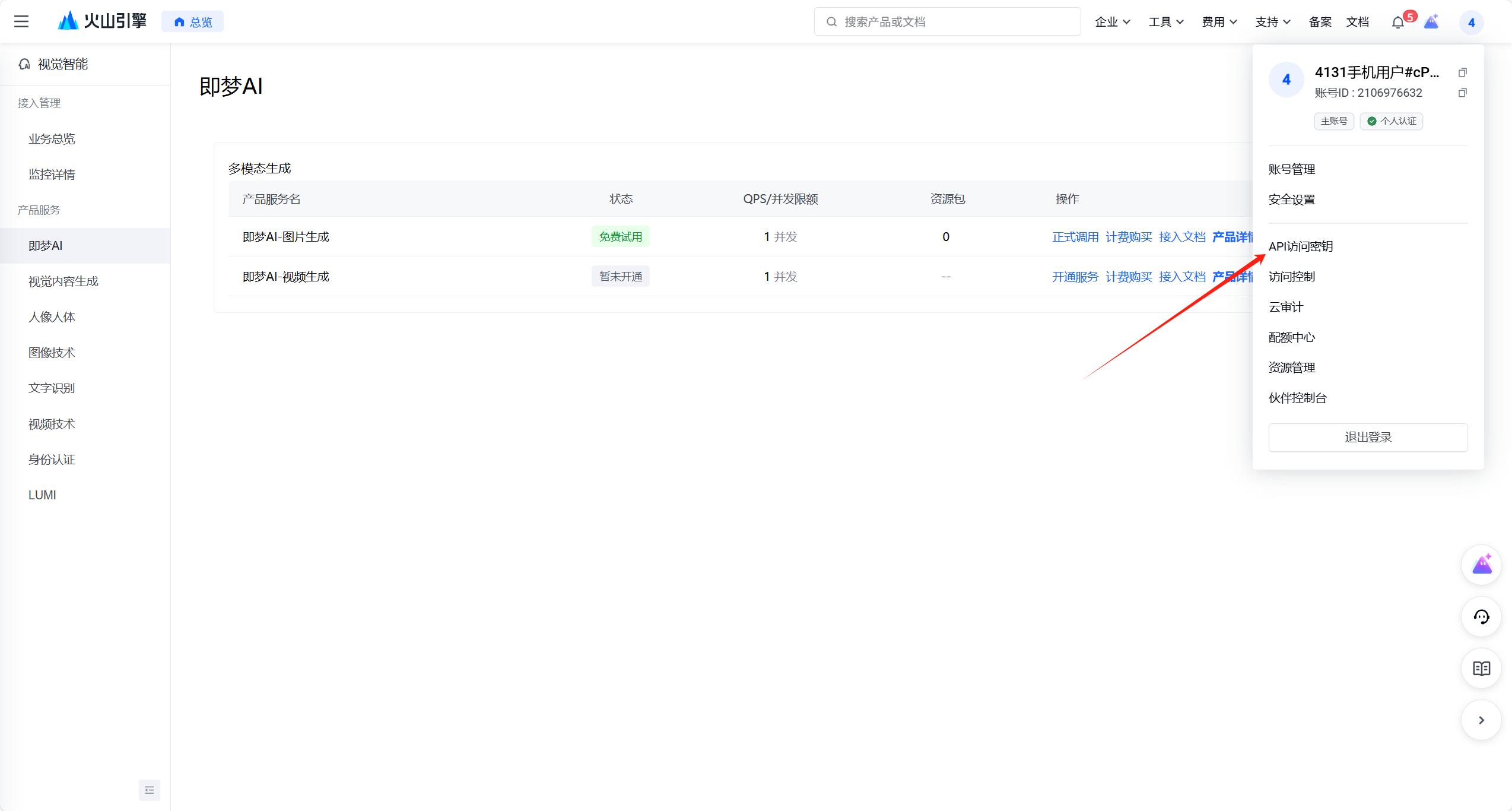
继续创建
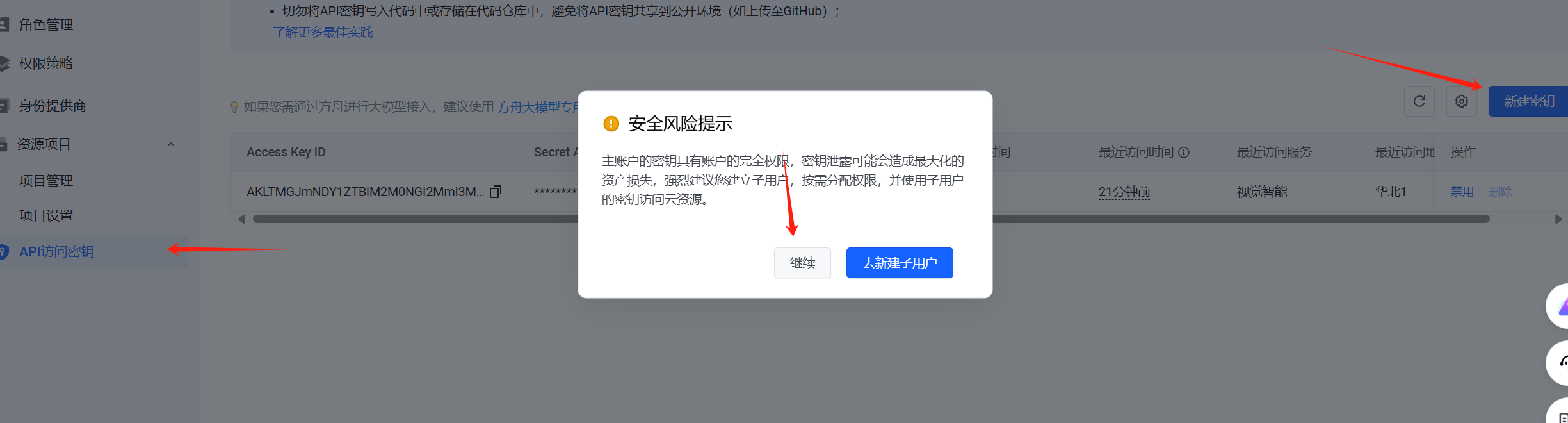
3,将AccessKeyId和SecretAccessKey复制粘贴到软件配置中保存即可。
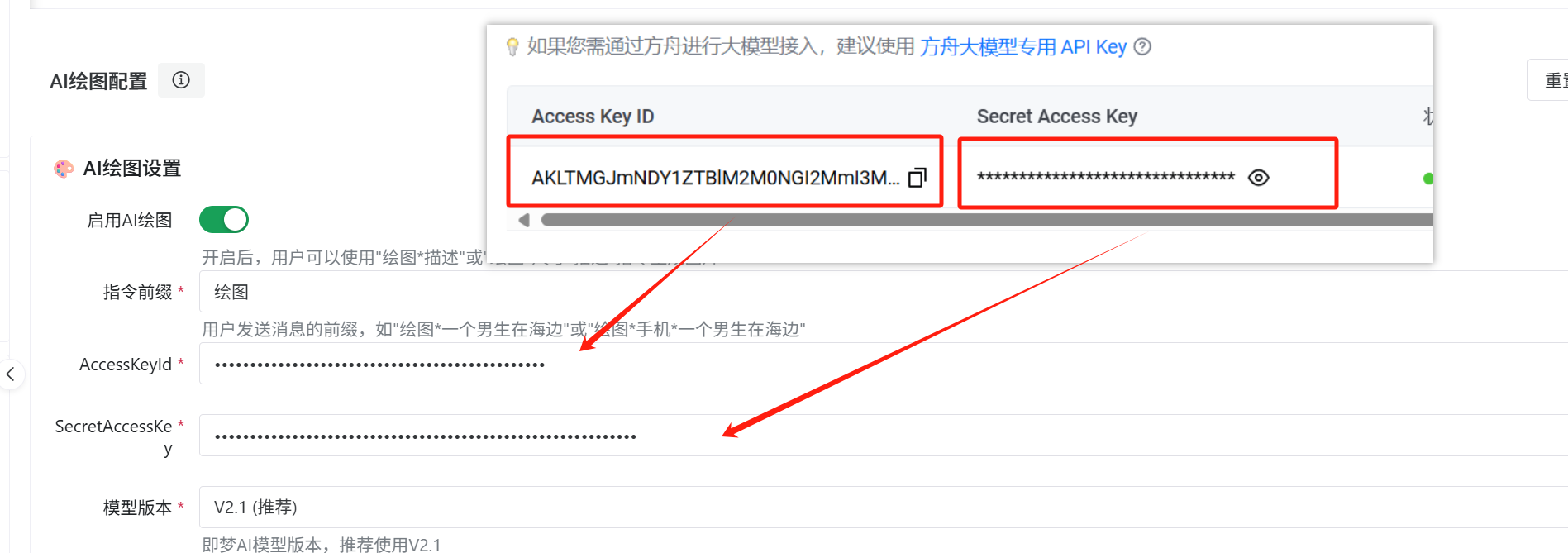
三,AI图片转换配置怎么用?
1,整体操作与上方一致。
与上方“
AI绘图配置怎么用?”一致,用的同一个AccessKeyId和SecretAccessKey。需要开通的是“智能绘图”服务,如图:
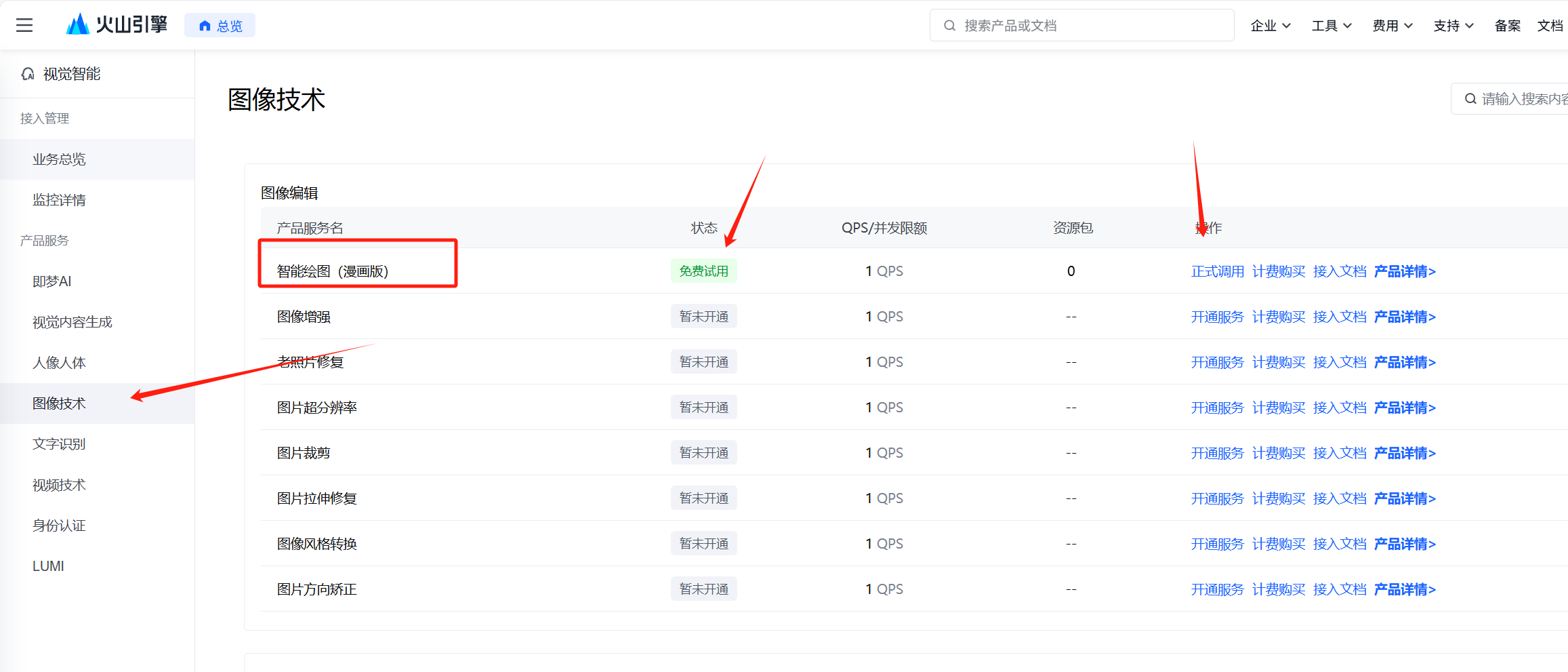
2,必须打开文件下载功能!
使用前必须打开文件下载功能,在管理配置中,开启自动下载文件即可。
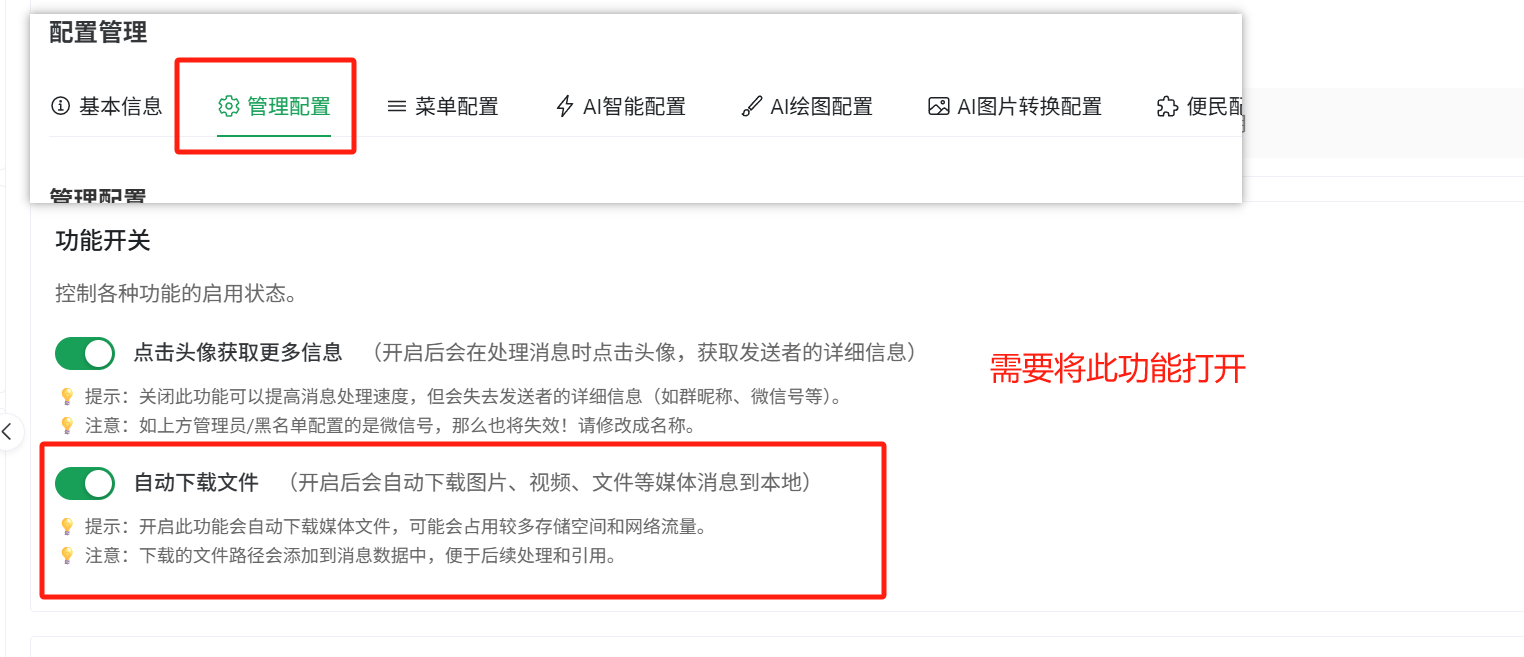
四,Coze AI配置怎么用?
1,首先去Coze网注册账号登录。
👉 官网地址: https://www.coze.cn/
登录之后点击扣子开发平台。
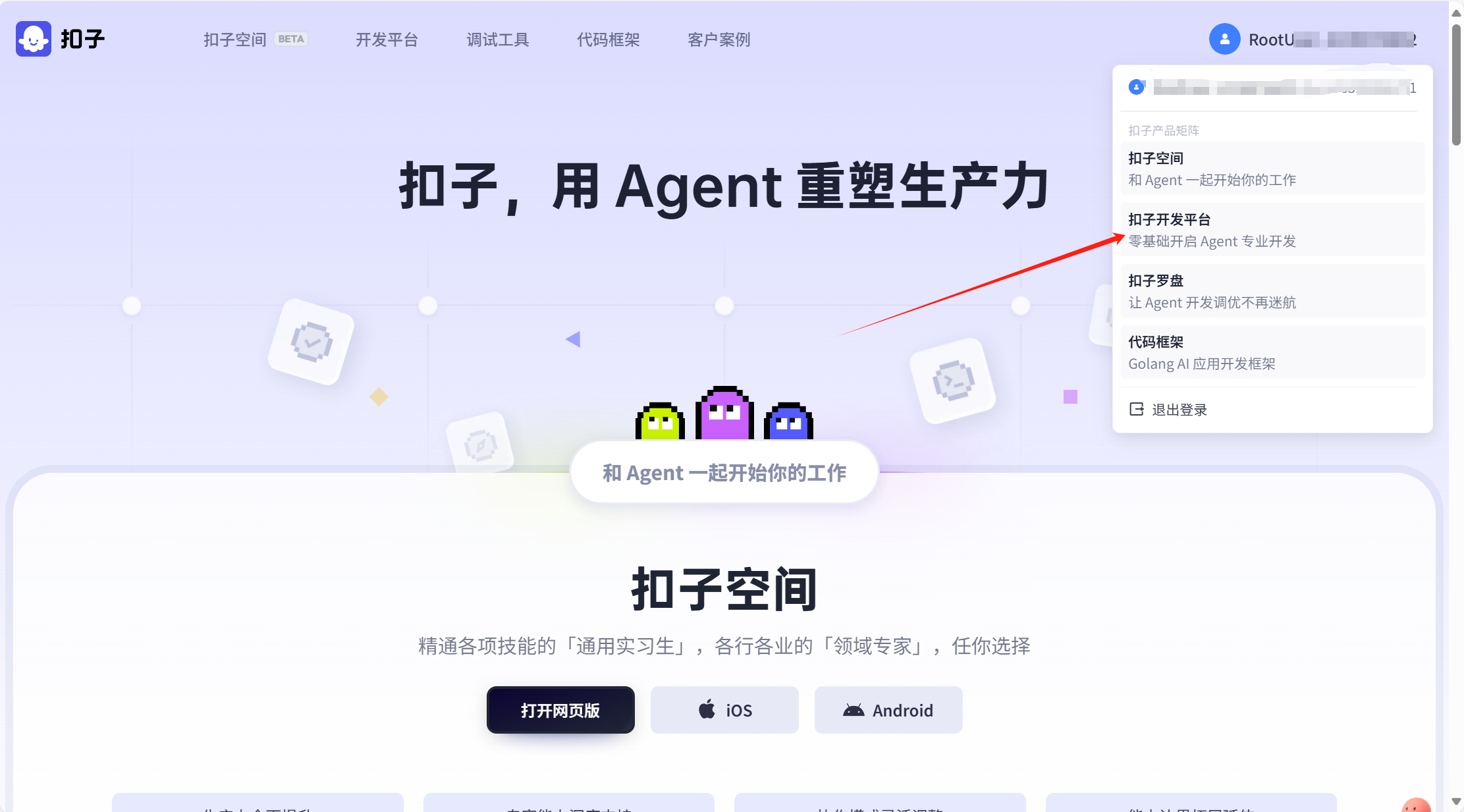
2,之后点击扣子空间,创建智能体
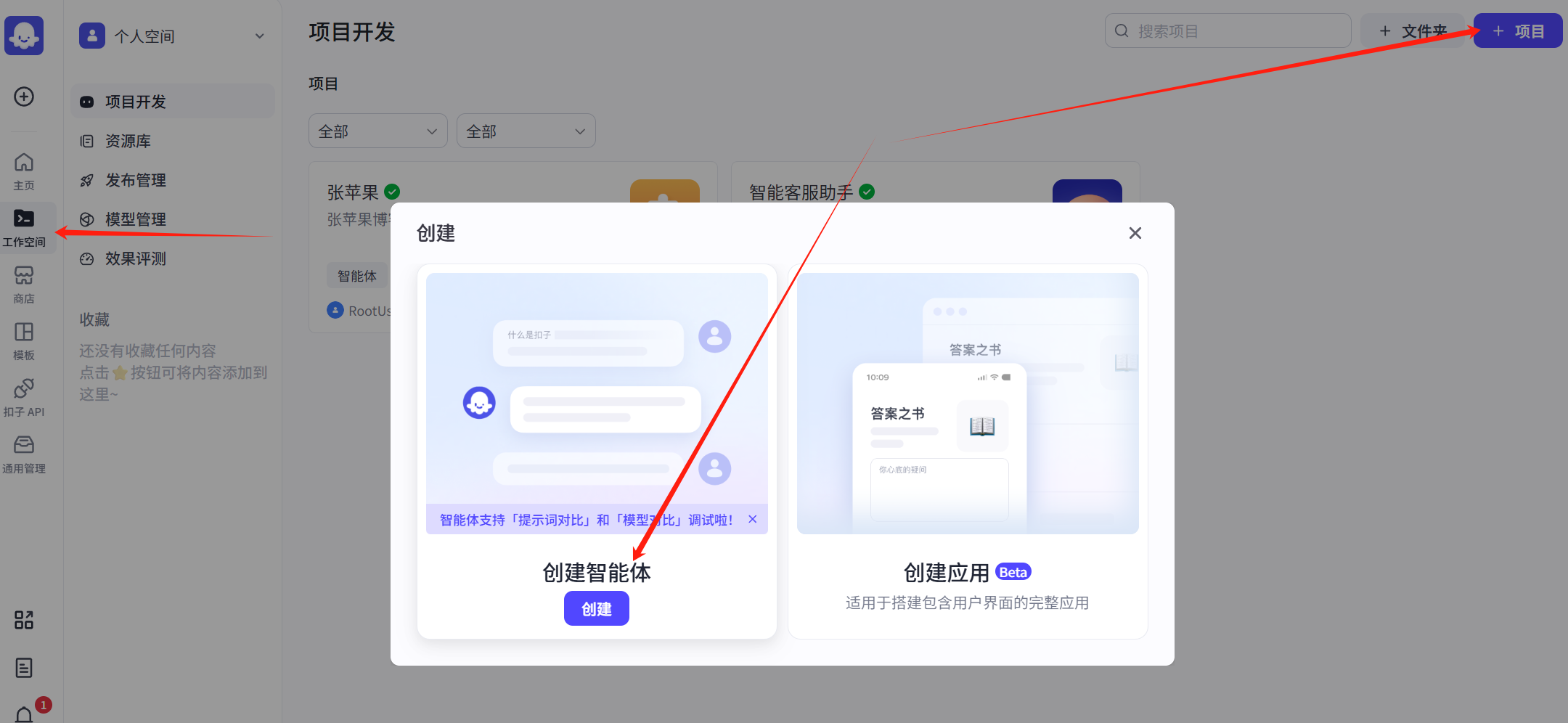
3,根据自身需求填写之后点击发布
注意:目前聊天仅支持文本形式。
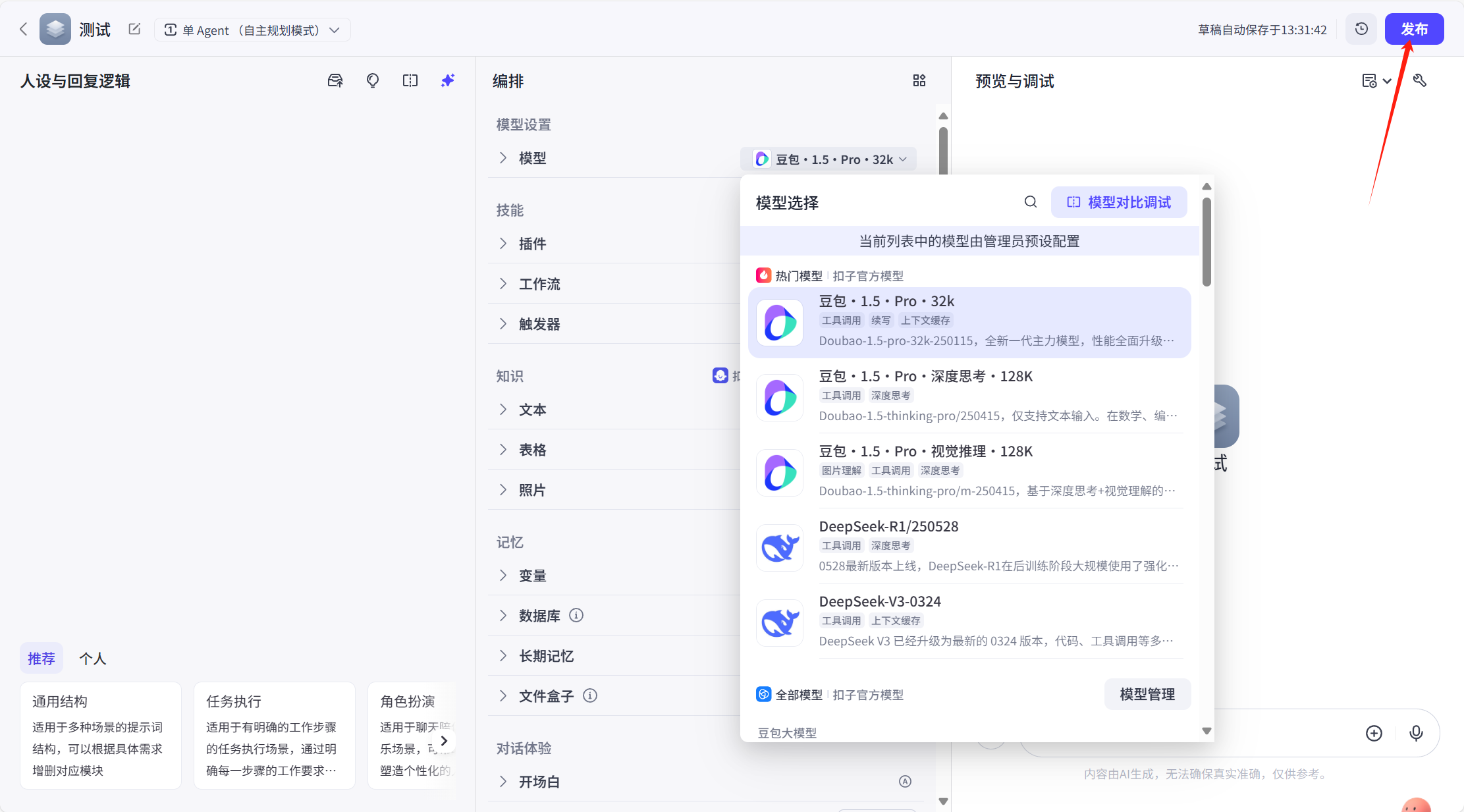
4,勾选API选项
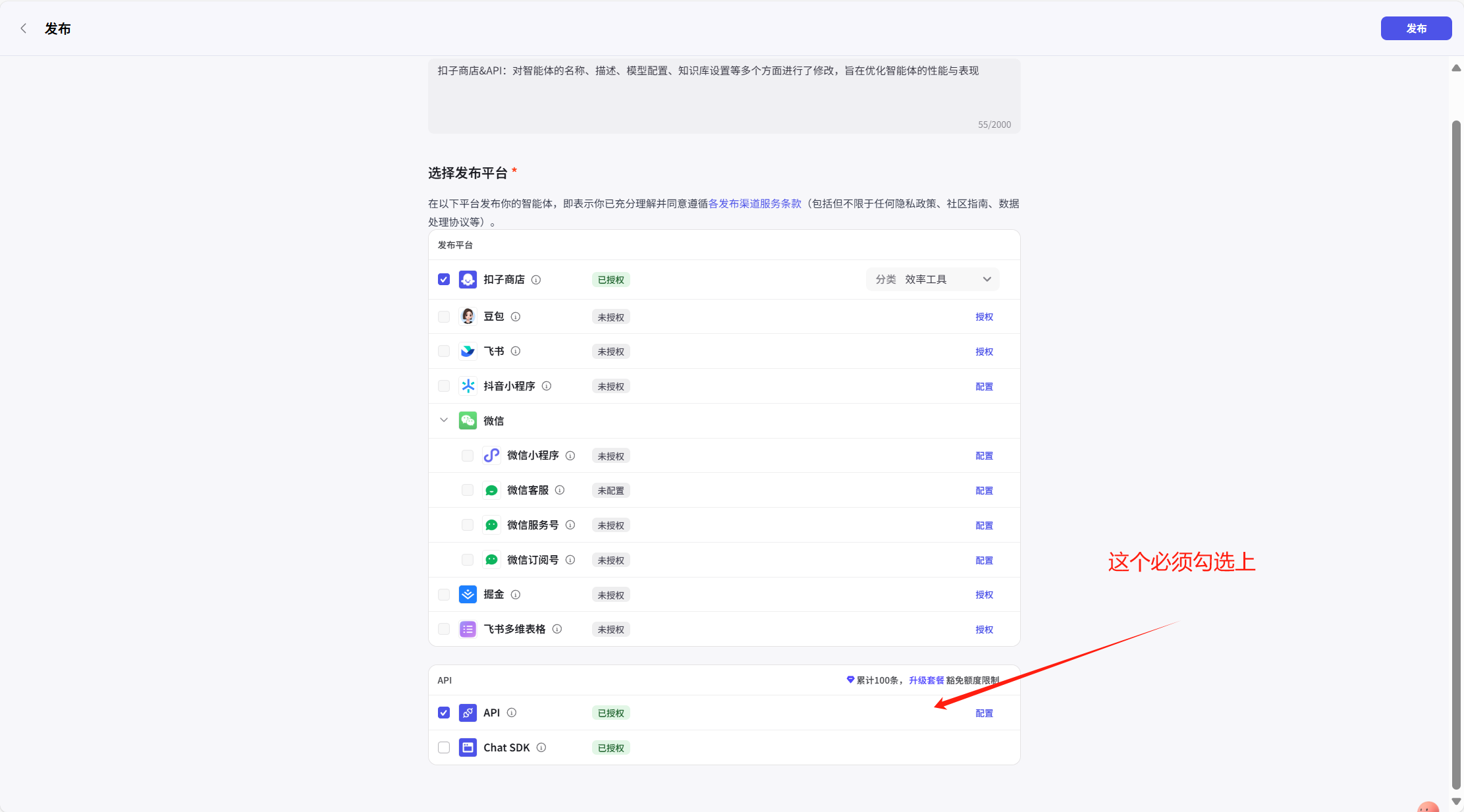
5,发布之后再进入刚才创建的智能体,从地址栏复制 Bot ID
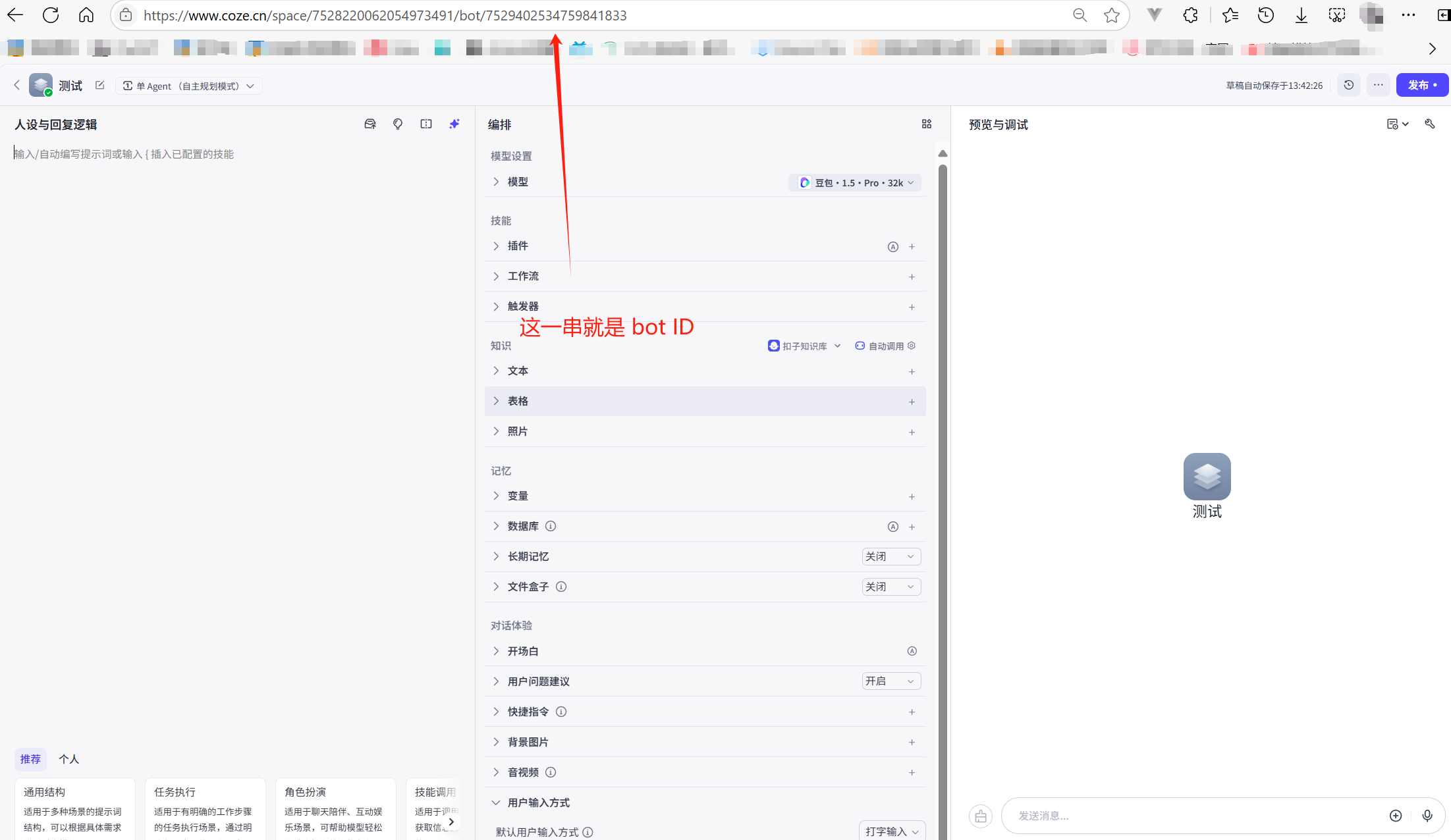
将id复制粘贴到界面中即可

6,创建个人访问令牌
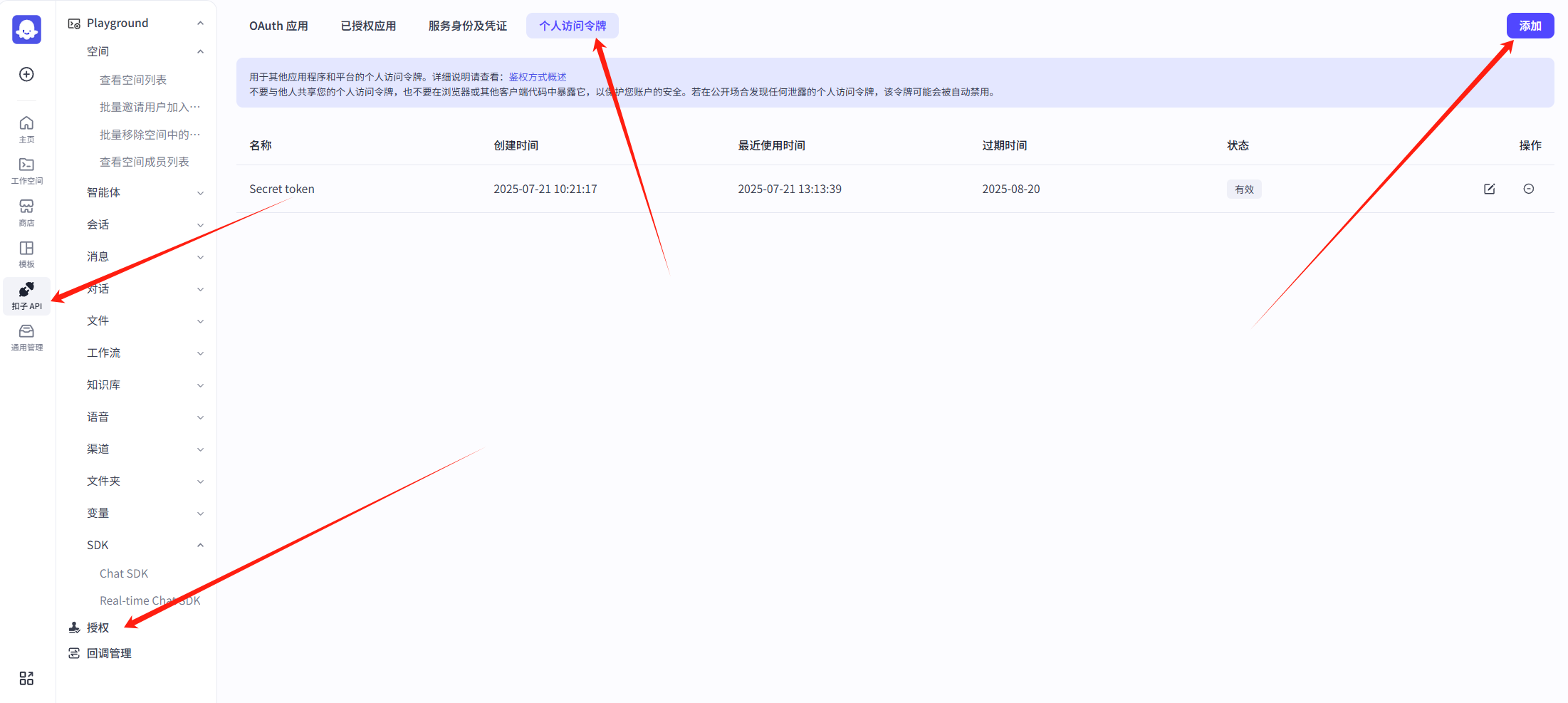
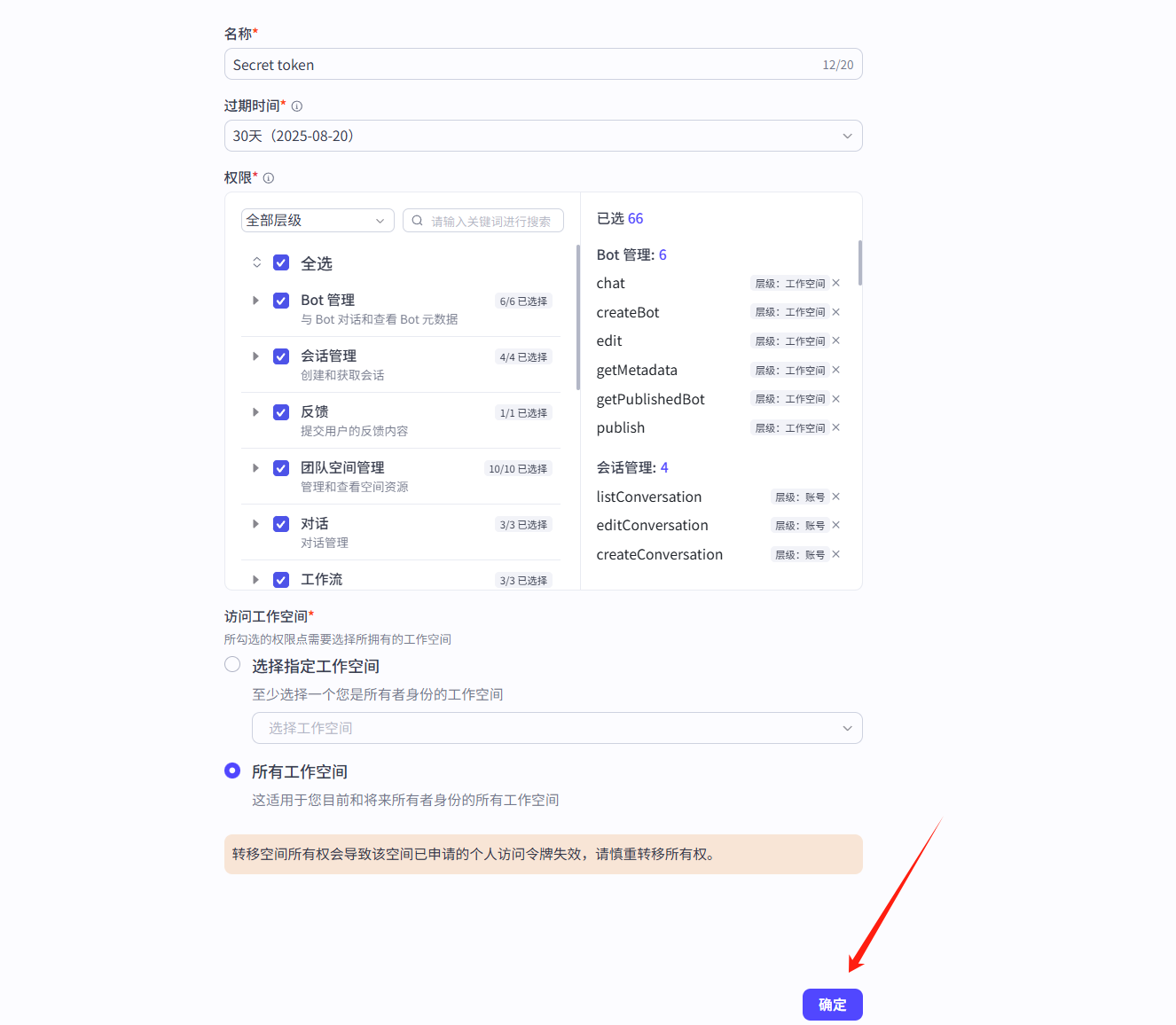
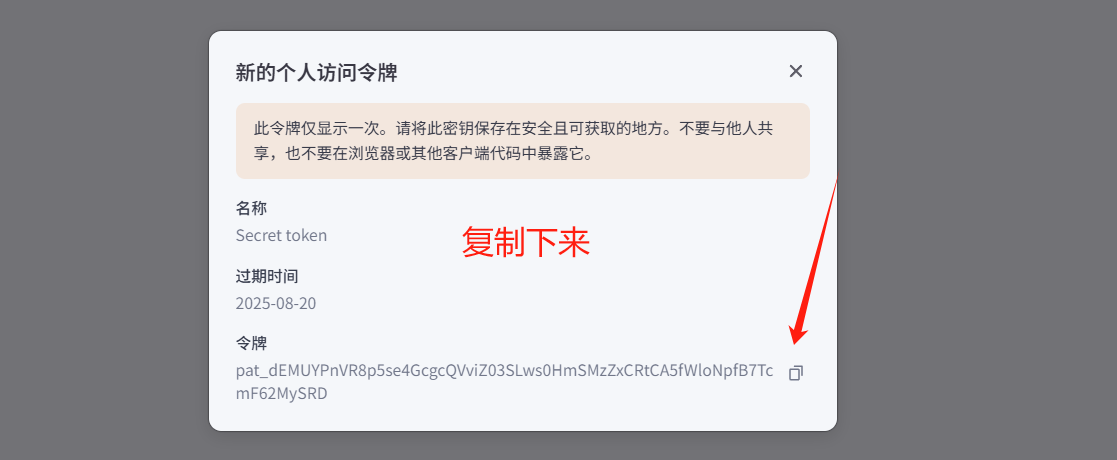
7,将令牌粘贴到界面中即可

四,其他功能说明
一,便民配置怎么用?
抄作业就行:直接点编辑按钮,参考已有的几个配置案例"依葫芦画瓢"就行!
推荐两个相对稳定的API链接:
- 📌 免费API: https://api.aa1.cn/
- 📌 韩小韩API: https://api.vvhan.com/
友情提示:
- 如果指令没反应或报错,先检查接口是否还活着(毕竟用的别人的接口)
- 接口挂了可以等等看,说不定等会又恢复了。
- 实在不行...只能换接口或者自己动手写一个了。
特别注意: 目前只支持常见的几种接口(参数和返回值太非主流的可能无法识别) 配置列表里都有现成例子,建议先"抄"成功的案例。
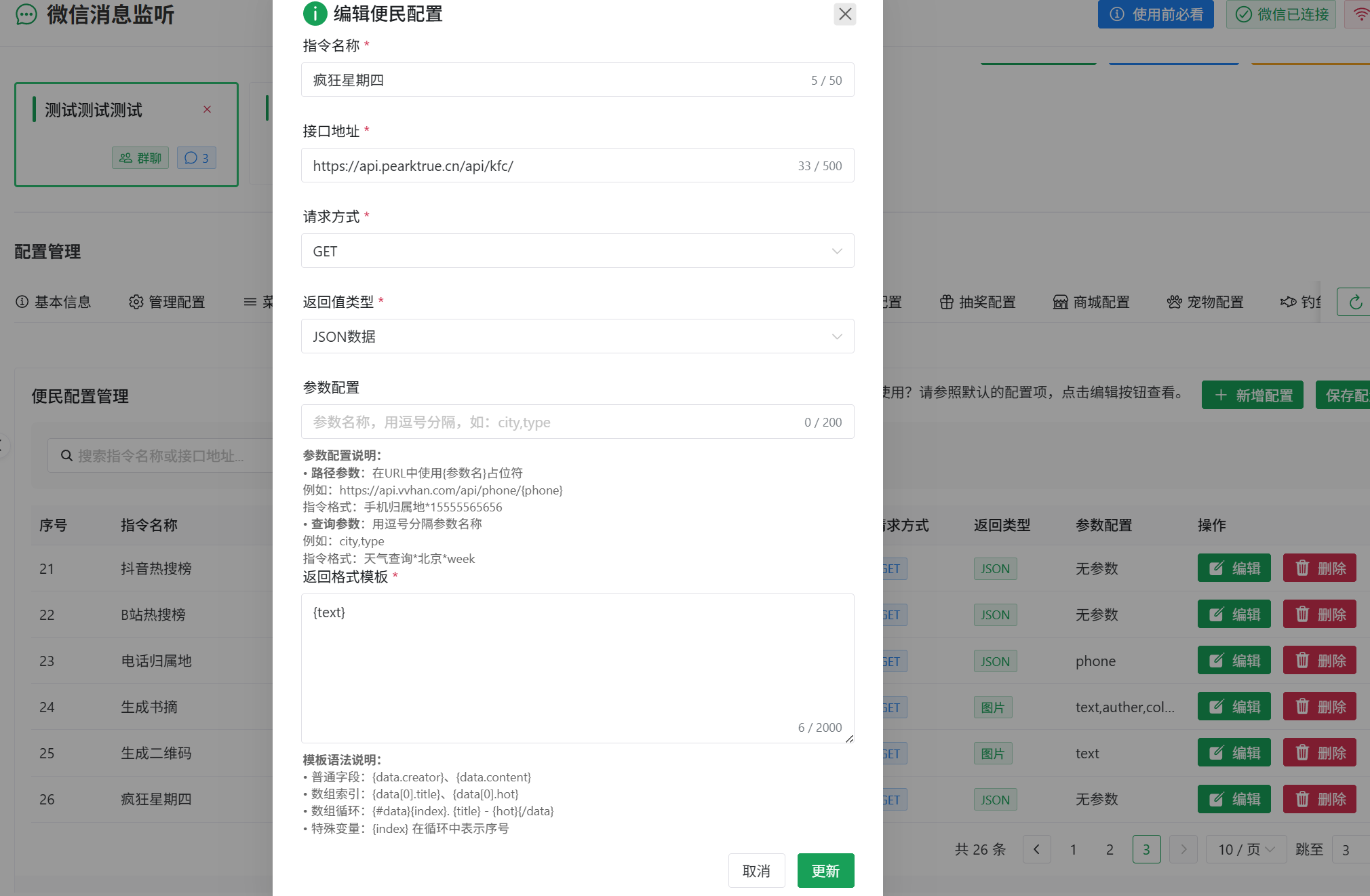
二,自定义消息处理配置怎么用?
此功能可以将监听到的消息,通过参数形式传递给您的接口,您可以在自己的的接口中实现各种逻辑处理,最后返回即可!
1,填写您的接口地址,选择请求方式。

2,默认会将消息对象作为接口参数,如下:
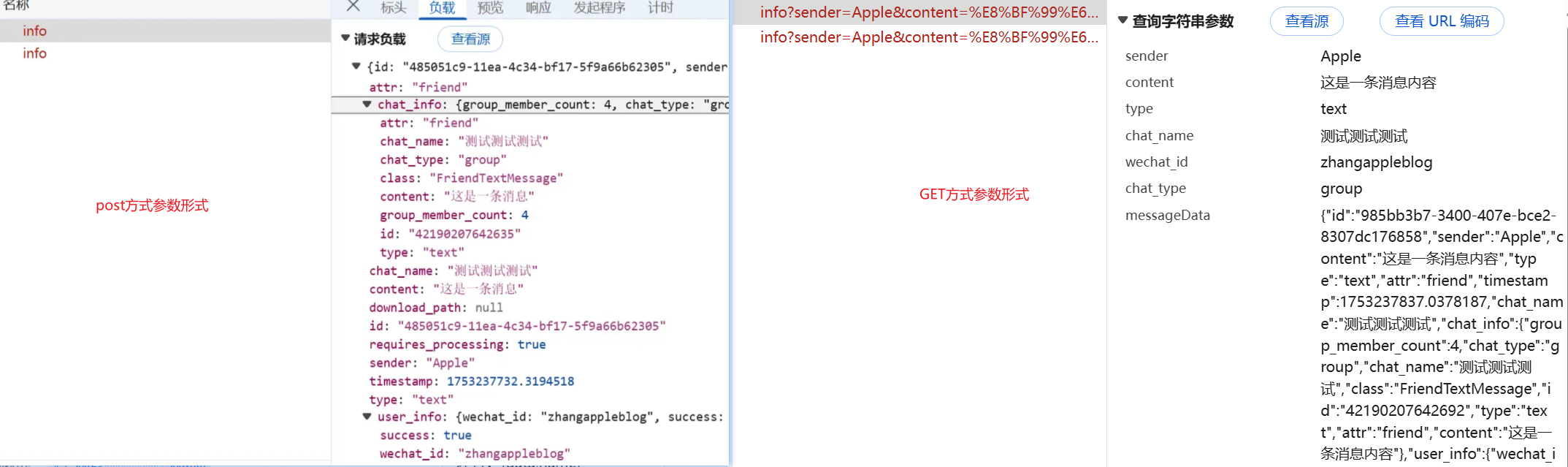
当群聊的对象是好友,并开启了头像点击功能,参数如下
-
-
shell
shell
复制代码
{
"id": "968d3da3-67c2-4214-886c-8e672d1907b2",
"sender": "Apple",
"content": "这是一条消息",
"type": "text",
"attr": "friend",
"timestamp": 1753238116.5544877,
"chat_name": "测试测试测试",
"chat_info": {
"group_member_count": 4,
"chat_type": "group",
"chat_name": "测试测试测试",
"class": "FriendTextMessage",
"id": "42190207642749",
"type": "text",
"attr": "friend",
"content": "这是一条消息"
},
"user_info": {
"wechat_id": "zhangappleblog",
"success": true
},
"download_path": null,
"requires_processing": true
}sender:Apple
content:这是一条消息内容
type:text
chat_name:测试测试测试
wechat_id:zhangappleblog
chat_type:group
messageData:{"id":"985bb3b7-3400-407e-bce2-8307dc176858","sender":"Apple","content":"这是一条消息内容","type":"text","attr":"friend","timestamp":1753237837.0378187,"chat_name":"测试测试测试","chat_info":{"group_member_count":4,"chat_type":"group","chat_name":"测试测试测试","class":"FriendTextMessage","id":"42190207642692","type":"text","attr":"friend","content":"这是一条消息内容"},"user_info":{"wechat_id":"zhangappleblog","success":true},"download_path":null,"requires_processing":true}当群聊的对象不是好友,关闭了头像点击功能,参数如下
-
-
shell
shell
复制代码
{
"id": "57027a4e-b29c-4559-8749-82f3d338d091",
"sender": "Apple",
"content": "这是一条消息内容",
"type": "text",
"attr": "friend",
"timestamp": 1753238253.323768,
"chat_name": "测试测试测试",
"chat_info": {
"group_member_count": 4,
"chat_type": "group",
"chat_name": "测试测试测试",
"class": "FriendTextMessage",
"id": "42190207642808",
"type": "text",
"attr": "friend",
"content": "这是一条消息内容"
},
"user_info": {
"success": false,
"error": "头像信息获取功能已禁用"
},
"download_path": null,
"requires_processing": true
}sender:Apple
content:这是一条消息
type:text
chat_name:测试测试测试
chat_type:group
messageData:{"id":"2b4d698f-d6b1-4d5d-b2c4-48c2ddce3dbf","sender":"Apple","content":"这是一条消息","type":"text","attr":"friend","timestamp":1753238373.7976604,"chat_name":"测试测试测试","chat_info":{"group_member_count":4,"chat_type":"group","chat_name":"测试测试测试","class":"FriendTextMessage","id":"42190207642829","type":"text","attr":"friend","content":"这是一条消息"},"user_info":{"success":false,"error":"头像信息获取功能已禁用"},"download_path":null,"requires_processing":true}如果是好友消息,参数如下:
-
-
shell
shell
复制代码
{
"id": "5a865c82-829a-4af8-b355-2085dc7bfced",
"sender": "Apple",
"content": "这是好友发的信息",
"type": "text",
"attr": "friend",
"timestamp": 1753238514.8241816,
"chat_name": "Apple",
"chat_info": {
"chat_type": "friend",
"chat_name": "Apple",
"class": "FriendTextMessage",
"id": "4259211242996",
"type": "text",
"attr": "friend",
"content": "这是好友发的信息"
},
"user_info": {
"success": false,
"error": "消息类型不支持获取发送者信息"
},
"download_path": null,
"requires_processing": true
}sender:Apple
content:这是好友发的消息
type:text
chat_name:Apple
chat_type:friend
messageData:{"id":"39160b5c-b82e-443f-9e82-97aeca9ec65d","sender":"Apple","content":"这是好友发的消息","type":"text","attr":"friend","timestamp":1753238592.3402264,"chat_name":"Apple","chat_info":{"chat_type":"friend","chat_name":"Apple","class":"FriendTextMessage","id":"4259211243015","type":"text","attr":"friend","content":"这是好友发的消息"},"user_info":{"success":false,"error":"消息类型不支持获取发送者信息"},"download_path":null,"requires_processing":true}总结:
- 可以拿
chat_type字段来判断是群聊(group)还是好友(friend) - 可以拿
sender字段获取发送者的名称,content为消息内容。
五,常见问题
可以监听几个群/好友?
- 最多设置40个监听窗口。
- 具体请自行测试!
可以最小化窗口吗?
- 可以但是不建议。
- 项目本身是ui自动化,最小化会导致窗口ui绘制更新慢,自动化效率低。
可以关闭窗口吗?
- 不可以!
- 如窗口被手动关闭过,请重启服务,重新监听。
是否支持微信能多开?
- 没试过,请自行尝试!
- 不能保证所有功能的正常调用!
用户数据保存在哪里?
1,群数据保存目录

2,左侧配置相关数据保存位置
右键软件图标,找到软件安装目录,根据图片中的路径找到app_config.json文件
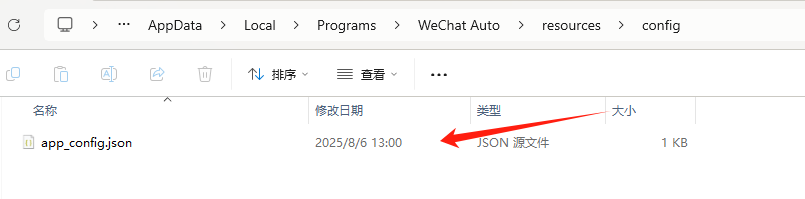
如遇见监听失效等情况,重启服务可以解决99%的问题。
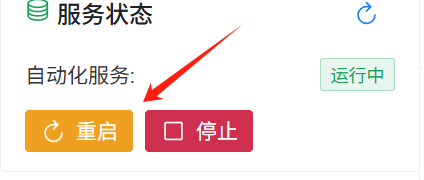
六,如何让机器24小时在线?
使用云服务器
- 选择可靠的云服务商:如腾讯云、阿里云、华为云等,购买一台Windows云服务器或者百度搜索 挂机宝,大概10/月,一般2核2G即可。
- 注意:服务器地址请尽量选择你本地同地区的,避免微信异地登录!如果地区不同请先挂几天,不要直接就频繁发信息!
远程控制
因该软件是自动化模拟项目,需要窗口保持活跃,保持退出远程控制时不要锁屏!以下提供两个方法。
方法一:
将以下windows批处理命令保存为.bat文件,结束远程时以管理员权限运行即可。
复制代码
for /f "skip=1 tokens=3" %%s in ('query user %USERNAME%') do (
%windir%\System32\tscon.exe %%s /dest:console
)步骤:
1,在桌面上新建个txt文件,双击打开,将上方代码复制粘贴进去之后保存。
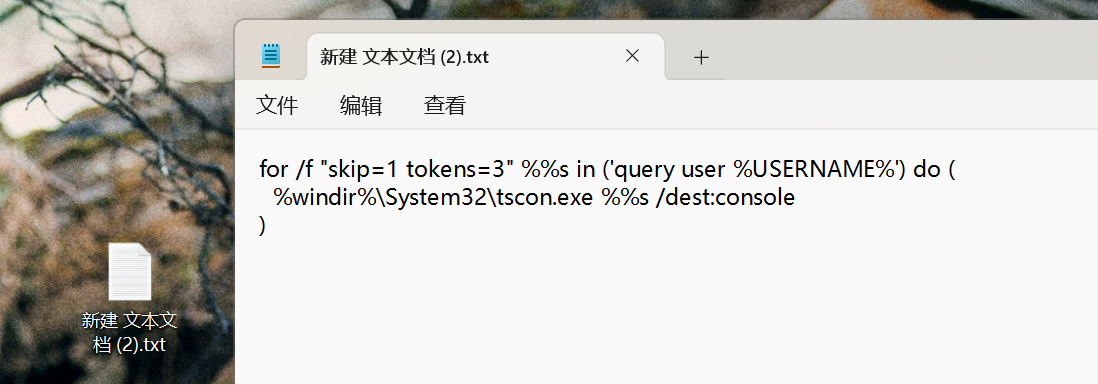
2,修改文件后缀为.bat
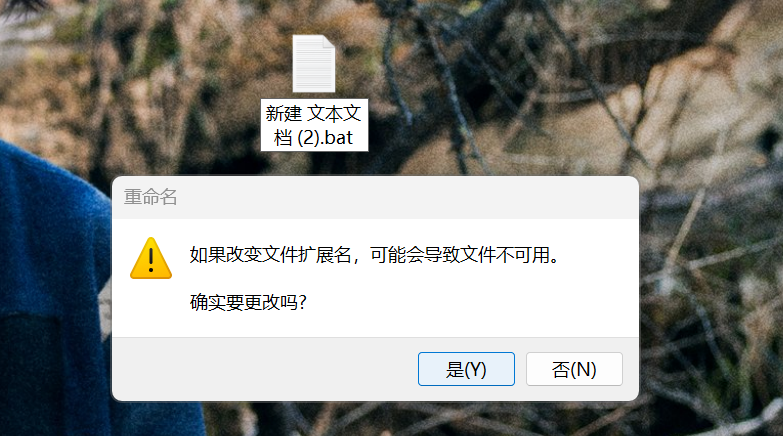
3,右键以管理员身份运行即可
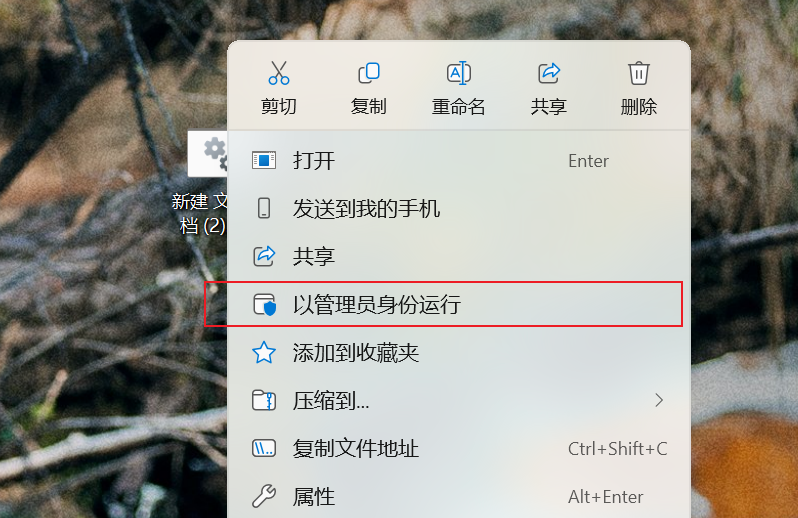
方法二:
其他商业远程软件:如向日葵、TeamViewer、ToDesk等,断开连接不会锁屏即可。
七,注意事项
- 定时任务在执行的时候,将会暂停监听消息,执行完成后恢复。
- 请勿在菜单配置,便民配置,问答配置中,配置系统已经占用的指令(如:金币排行榜)。否则只会响应一个,默认执行规则:自定义消息处理配置--->菜单配置--->问答配置-->便民配置-->系统指令。
- 当需要执行@所有人的相关指令时,请务必保证当前机器是群管理员,有@所有人的权限!
- 如您在使用中,发现功能有任何问题,可描述问题+截图方式,发送给管理员修复。
八,更新日志
注意:更新前请先查看新版的功能是否需要,不需要则无需更新。并且更新软件会删除之前的数据,如需保留数据请先将数据备份。
备用链接(5.3.15版本):https://pan.baidu.com/s/165CKcVn9Nh5moHPJaf4fYQ?pwd=xhj7提取码: xhj7
- 2025.10.20更新:
5.3.15:- 转发配置支持所有信息转发,其他问题优化。
- 2025.08.25更新:
5.3.12:- 定时任务,窗口异常关闭等问题修复。
- 2025.08.08更新:
5.3.6- 问答配置支持导入导出配置。
- 新增邀请奖励配置。
- 2025.08.04更新:
5.3.4- 定时任务新增结合便民配置。
- 修复便民配置发送视频问题。
- 修复开启梯子连接失败问题。
- 2025.07.29更新:
5.3.0- 新增转发配置。
- 新增娱乐@功能。
- 2025.07.24更新:
5.2.0- 新增自定义消息处理配置。
- 修复接口纯文本问题。
- 2025.07.22更新:
5.0.0- 新增Coze AI。
- 新增定时请求Api。
- 新增自动添加群聊好友。
- 修复ai图片风格转换问题。
- 2025.07.18更新:
4.0.0- 新增文生图功能。
- 新增图片风格转换功能。
- 新增文件下载功能。
- 2025.07.16更新(稳定版):
3.5.2- 修复添加好友相关问题.
- 其他已问题修复,增强系统稳定性。
- 2025.07.15更新:
3.5.0- 新增打字机模式。
- 新增重复消息过滤。
- 新增延时处理消息。
- 修复添加好友/定时配置相关问题。
- 2025.07.14更新:
3.4.0- 新增自动同意好友申请。
- 发布版本: 3.3.0
九,购买授权
注意:软件目前不支持微信4.0版本。请考虑清楚再购买!- 微信4.0以下版本提示下载最新版,不让登录? 点这里 可淘宝咸鱼找寻解决方式。
温馨提示: 建议您先充分体验所有功能,确认符合您的需求后再做购买决定。无论您是否购买,都感谢您的支持!
| 方案 | 价格 | 优惠说明 |
|---|---|---|
| 月付 | ¥50/月/密钥 | 随时免费更换设备 |
| 年付 | ¥299/年/密钥 | 更优惠,免费更换设备 |
| 永久 | ¥399/永久/1个密钥 | 终身使用,免费更换设备 |
| 永久 | ¥529/永久/2个密钥 | 终身使用,免费更换设备 |
| 代理商 | ¥1999/永久/20个授权密钥 | 可自行售卖,点击查看详情 |
对比市面上的其他机器人,本软件没有限制群数量,可以使用自己的微信号,更好的保护您的隐私!
注意:购买后不支持退款,请充分体验完所有功能再考虑购买,如体验时间不够,可联系管理员免费添加时间!
更换密钥:
- 24小时自助更换密钥地址: https://zhangpingguo.com/WechatAuthorization
- 购买前请妥善保存您的设备密钥
购买流程:
- 添加管理员QQ: 3097800700 (微信可能无法回复,可加qq)
- 添加管理员微信:
zhangappleblog(请优先加qq,备注来意)。 - 购买后,将您的设备密钥发送给管理员,即可快速激活!
请您在购买前将您的设备密钥复制下来,如未显示密钥,请先保证服务正在运行中,再点击刷新图标按钮获取。

🌿 你可以:自由转发到社交网络或个人网站。
🌿 你需要:标注作者并附上本文链接(就像给文章留个回家地址~)。
